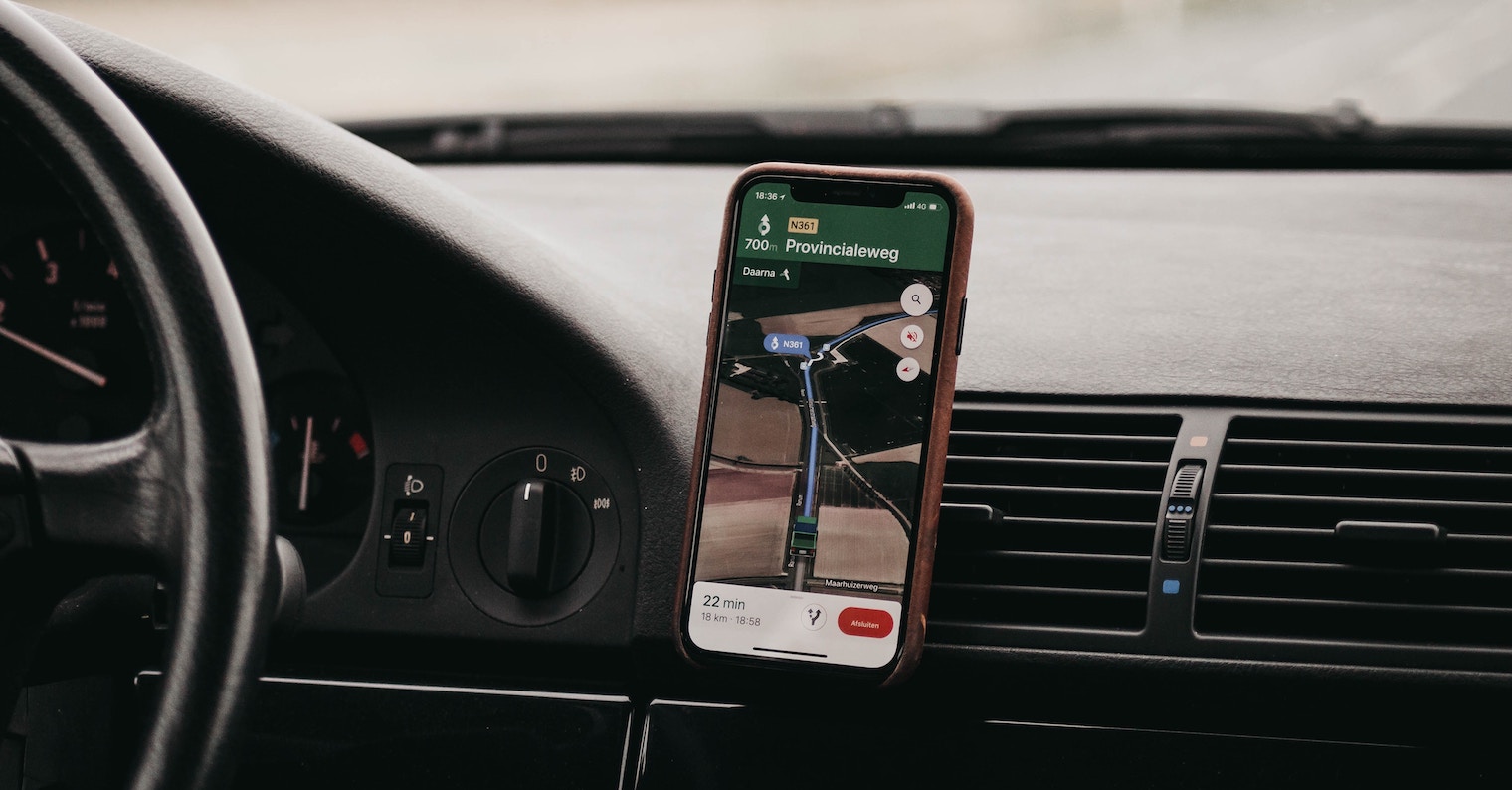peta offline
Sapertos seueur aplikasi kualitas luhur anu sanés, Google Maps nawiskeun pilihan pikeun ngaunduh peta daérah anu dipilih pikeun panggunaan offline. Janten upami anjeun terang anjeun bakal aya di daérah anu sinyalna langkung goréng, anjeun tiasa ngaunduh peta offline sateuacanna ku cara nuliskeun lokasi anu anjeun pikahoyong, gesek ka luhur dina tab di bagean handap layar, ngetok ikon elipsis, sareng milih. Unduh Peta Offline.
Nambahkeun eureun ka hiji rute
Naha anjeun badé ngarencanakeun rute ti hiji tempat ka tempat anu sanés dina Google Maps, tapi anjeun badé eureun di tempat sanés sapanjang jalan? Anjeun tiasa sacara gampil sareng gancang nambihanana kana rute anjeun. Kahiji, rencanana jalur dasar. Teras klik dina ikon sareng tilu titik di pojok kanan luhur, pilih Tambihkeun eureun sareng milarian tempat anu pas. Ku cara ieu anjeun tiasa nambihan sajumlah titik tambahan.
Orientasi di bandara
Google Maps pikeun ios ogé bakal ngagampangkeun anjeun milarian jalan di sabudeureun bandara ageung, pusat balanja ageung sareng daérah anu sami. Contona, upami anjeun kedah angkat ka toko atanapi réstoran khusus di bandara, lebetkeun kana Google Maps, ketok sareng pilih Buku Alamat. Tungtungna, ngan milarian item anu cocog.
Ngaran lokasi
Naha anjeun terang yén anjeun tiasa masihan nami tempat anu dipilih dina Google Maps dumasar kana nami anjeun nyalira? Ngan ngajalankeun Google Maps dina iPhone anjeun sarta pencét lila. Teras, dina tab di handapeun tampilan, ketok Label sareng kantun namikeun lokasina.
Ketok dua kali pikeun ngazum
Seuseueurna anjeun panginten henteu kedah ngenalkeun sikep anu biasa anu anjeun tiasa ngagedekeun sareng ngagedekeun daérah anu dipilih dina Google Maps dina tampilan iPhone anjeun - éta mangrupikeun bukaan lami dua ramo dina layar. Tapi anjeun tiasa nganggo sapuan deui pikeun ngagedekeun sareng ngagedekeun, anu henteu dipikanyaho deui, sareng anjeun ngan ukur peryogi hiji ramo - ngan saukur ketok dua kali daérah anu dipilih.